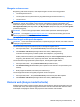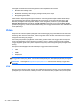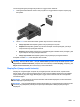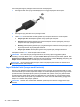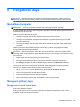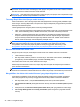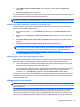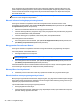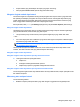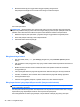User Guide - Windows 8
2. Masukkan baterai (1) ke rongga baterai hingga terpasang dengan benar.
Kait pelepas baterai (2) secara otomatis akan mengunci baterai di tempat.
Untuk melepas baterai:
PERHATIAN: Melepas baterai yang menjadi satu-satunya sumber pasokan daya bagi komputer
dapat menyebabkan hilangnya data. Untuk mencegah hilangnya data, simpan pekerjaan Anda dan
jalankan mode Hibernasi atau matikan komputer melalui Windows sebelum melepas baterai.
1. Balikkan komputer pada permukaan yang datar dengan rongga baterai menghadap Anda.
2. Geser kait pelepas baterai (1) untuk melepas baterai.
3. Keluarkan baterai dari komputer (2).
Menghemat daya baterai
●
Dari layar Mulai, ketik power, pilih Settings (Pengaturan), lalu pilih Power Options (Pilihan
Daya).
●
Pilih pengaturan untuk penggunaan daya yang rendah melalui Pilihan Daya dalam Panel Kontrol
Windows.
●
Matikan koneksi LAN dan koneksi nirkabel lalu keluar dari aplikasi modem bila Anda tidak
menggunakannya.
●
Cabut perangkat eksternal yang tidak digunakan dan tidak terhubung ke catu daya eksternal.
●
Hentikan, nonaktifkan, atau keluarkan kartu media eksternal yang tidak sedang digunakan.
●
Kurangi kecerahan layar.
●
Sebelum meninggalkan pekerjaan, nyalakan mode Tidur, atau matikan komputer.
Menyimpan baterai yang dapat dilepas sendiri (hanya model tertentu)
PERHATIAN: Untuk mengurangi risiko kerusakan baterai, jangan paparkan baterai pada suhu
tinggi untuk waktu yang lama.
Jika komputer tidak akan digunakan dan dilepas dari catu daya eksternal selama lebih dari 2 minggu,
lepas baterai yang dapat dilepas sendiri itu dan simpan di tempat terpisah.
Untuk mengawetkan isi baterai yang disimpan, simpan baterai di tempat yang kering dan sejuk.
48 Bab 6 Pengaturan daya